win11系统刚发布不久就已经有很多小伙伴用上了,但是却遇到了win11系统插上耳机后却没声音的情况,那么怎么解决win11耳机插上没声音的情况呢?如果耳机在 Windows 11 中无法正常工作,插入以后没有声音,出现这个问题的原因有很多,所以解决办法也不同,下面我们就一起来看看win11系统插耳机没声音的解决办法有哪些吧。更多win11系统教程,尽在下载火(xiazaihuo.com)系统官网。
1、确保正确连接
检查耳机是否在最佳条件下连接,一些用户忘记检查电缆连接,这是一个基本错误。
如果您的耳机在 Windows 11 上无法正常工作,您应该首先确保您的USB电缆以最佳方式连接到您的 PC。因此,尝试验证耳机和电源端口。
在此之前,您还应该考虑关闭电源,然后重新打开耳机和 PC。另外,请注意插入电缆时是否出现任何信号变化。
寻找以下方面:PC 或耳机上连接的声音或持续闪烁的指示灯,这意味着它们处于配对模式。

检查电缆是否有故障
在确认您的数据线和耳机连接正确,但您的设备仍然无法正常工作后,您还应该检查数据线是否有问题。
因此,我们强烈建议将同一根电缆连接到另一台计算机上,看看它的作用是否相同。这对于蓝牙耳机和普通耳机来说都是一个有效的选择。
此外,对于使用蓝牙设备的用户,您还可以将不同的电缆连接到您的 PC 和耳机。
2、检查耳机是否在 Windows 11 上设置为默认设备
右键单击任务栏中的声音图标,然后选择声音。
选择播放选项卡,然后单击耳机。
单击“设为默认值”按钮,然后单击“确定”。

3、在 Windows 11 上重置耳机
如果问题与设备上的随机错误有关,则重置耳机会有所帮助。一般而言,此操作类似于相关设备。
怎么看win11是不是永久激活的详细教程
怎么看win11是不是永久激活?相信很多安装win11的朋友都还不是特别清楚win11一些功能的操作,比如说如何查看win11是否永久激活.那么怎么看win11是不是永久激活呢?本文就为大家带来怎么看win11是不是永久激活的详细教程.
您必须找到电源按钮,然后按住它,直到蓝牙耳机的指示灯闪烁蓝色或红色。但是,这有时可能因情况而异。

如果通用解决方案不起作用,我们建议您打开任何 Web 浏览器并搜索制造商名称完整的用户指南。
4、检查 Windows 更新
打开设置。
转到Windows 更新。
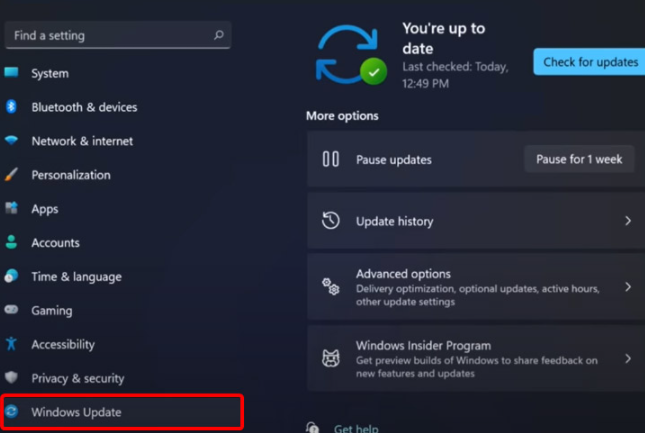
选择检查更新。

5、运行系统疑难解答
打开设置。
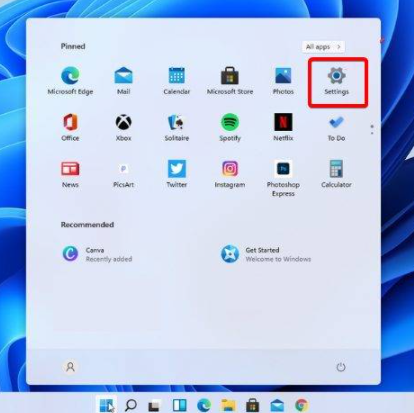
转到系统。
查看右侧,向下滚动,然后单击疑难解答。
选择推荐的疑难解答首选项。OiGqdDmiAs-1
6、更新您的音频和声音驱动程序以使您的耳机正常工作
如果您的耳机无法在 Windows 11 上工作,最有效的方法之一可能是更新您的音频和声音驱动程序。
驱动程序是我们操作系统中一些最重要的软件组件。因此,为了避免遇到麻烦,必须保持它们永久更新。
以上就是小编为大家整理的关于win11耳机插电脑没声音怎么办的几种解决办法,希望能对大家有所帮助。
以上就是电脑技术教程《win11耳机插电脑没声音怎么办》的全部内容,由下载火资源网整理发布,关注我们每日分享Win12、win11、win10、win7、Win XP等系统使用技巧!win11怎么打开蓝牙的详细教程
win11怎么打开蓝牙?许多小伙伴已经迫不及待下载安装了win11进行体验了,但还是有一些功能不太会,比如说win11怎么打开蓝牙呢?接下来本文就为大家带来了win11打开蓝牙的方法.


